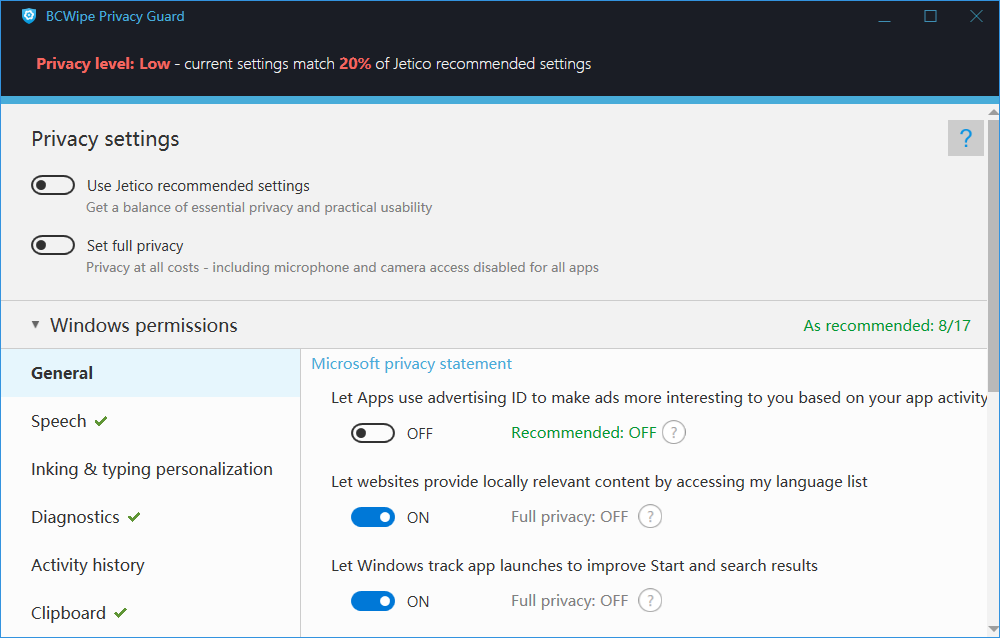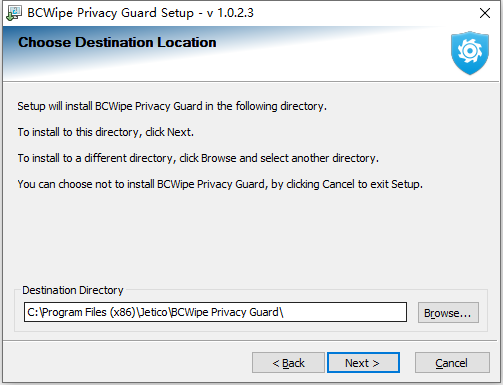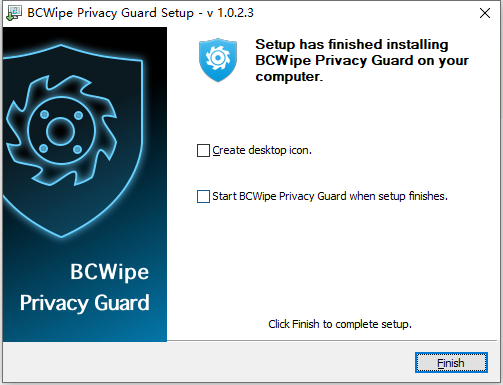BCWipe Privacy Guard旨在帮助Windows 10用户收回他们的隐私,最大限度地减少与Microsoft共享的个人数据量,防止跟踪和清除本地PC上某些活动的痕迹。BCWipe Privacy Guard监视Windows中可能会影响您的隐私的90多个设置。通过允许从一个界面控制所有影响隐私的设置,使新手和专家用户都能更好地跟踪他们的隐私。新手用户可以通过启用Jetico推荐的设置,一键实现最佳隐私级别。专家用户可以使用高级控件微调选择。允许用户一键禁用与您的隐私或内置广告相关的许多设置。当然,该程序不会假装关闭所有漏洞并实现100%的隐私,但是,它有助于控制大约一百个设置。
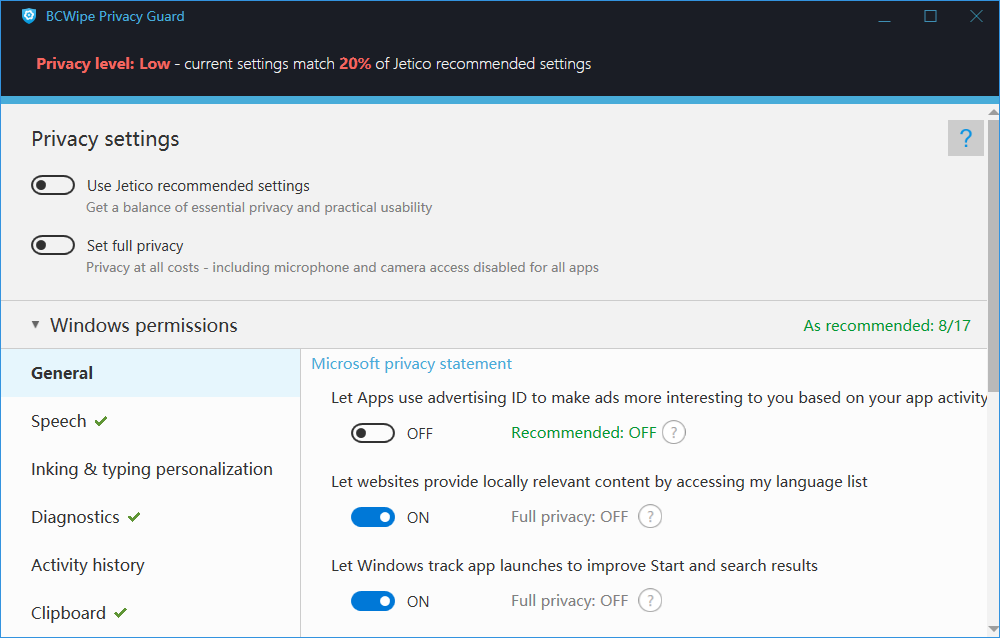
安装说明
1、下载并解压,安装程序,选择安装位置
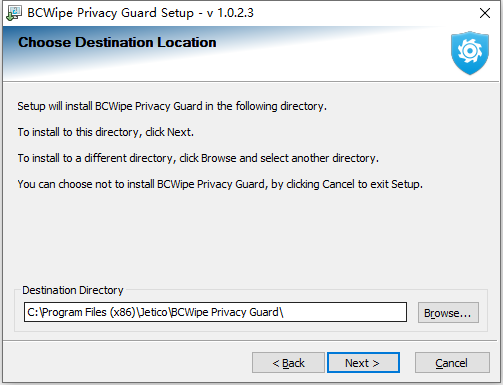
2、安装完成,退出向导
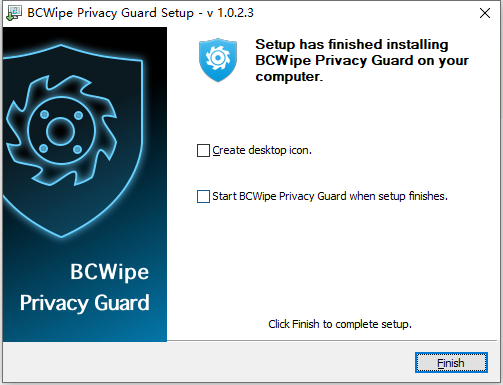
功能特色
1、分析当前的隐私设置
BCWipe Privacy Guard会分析您当前的配置并报告它与Jetico推荐的设置相比的强度。您的配置可以排名低、中或高。
2、一键应用推荐设置
使用Jetico推荐的设置可以在不中断您正常工作流程的情况下实现高度隐私。启用后,大约80%的隐私相关设置将被禁用。一些设置,如应用程序访问相机和麦克风或支持OneDrive将保持启用状态,以保持与一些日常使用的应用程序的兼容性
3、开启全隐私模式
设置完全隐私以实现最高级别的隐私。这将禁用所有影响隐私的设置。这包括关闭相机和麦克风访问以及禁用OneDrive。
4、了解Windows隐私设置
对于每个设置,BCWipe Privacy Guard都会提供概述,并详细说明它可能如何影响您的隐私。
5、接受专家推荐
对于每个设置,BCWipe Privacy Guard都会显示它的推荐状态,而方便的颜色指示将有助于了解当前状态是否与推荐状态匹配
6、用于微调的高级控件
除了Jetico推荐和Full Privacy内置配置之外,BCWipe Privacy Guard还具有高级控件,可以手动调整您的隐私配置以最适合您的使用场景。
7、管理超过90项隐私设置
BCWipe Privacy Guard功能涵盖7个主要类别的90多个隐私设置。在此处查看类别列表。
8、删除收集的数据
除了通过关闭某些设置来禁用数据收集之外,BCWipe Privacy Guard还可以删除目前已收集到的本地存储数据。
9、解锁BCWipe以完成数据擦除
Privacy Guard不依赖于标准的Windows删除功能(安全性较低,数据可以恢复),而是提供与BCWipe的集成,以确保在取证恢复之外删除数据。
使用帮助
1、概述
对于概览面板,BCWipe Privacy Guard会分析您当前的配置并报告它与Jetico推荐的设置相比的强度。您的配置可以排在以下层级之一:
隐私级别:低-当前设置匹配Jetico推荐设置的0%-40%;
隐私级别:中-当前设置匹配Jetico推荐设置的40%-90%;
隐私级别:高-当前设置匹配Jetico推荐设置的90%-100%;
2、快速访问设置
使用快速访问设置面板中的控件,您可以依靠配置预设一键提高您的隐私级别。以下两个预设可用:
使用Jetico推荐的设置可以在不中断您正常工作流程的情况下实现高度隐私。启用后,大约80%的隐私相关设置将被禁用。某些设置(如应用程序访问摄像头和麦克风或支持OneDrive)将保持启用状态,以保持与一些日常使用的应用程序的兼容性。启用使用Jetico推荐设置后,您在概览面板中的隐私级别应更改为高-当前设置匹配Jetico推荐设置的100%;
设置完全隐私以实现最高级别的隐私。这将禁用所有影响隐私的设置。这包括关闭相机和麦克风访问以及禁用OneDrive。某些需要访问摄像头和麦克风的服务和第三方应用程序可能无法正常工作。启用设置完全隐私后,概览面板中的隐私级别应更改为高-当前设置与Jetico推荐设置的100%匹配。
注意:对于这两种预设激活,可能需要重新启动Windows资源管理器。任务栏会暂时消失,然后会回来。
3、高级设置
更有经验的用户可能希望手动微调他们的配置。这可以通过“高级设置”面板中的可用控件实现。
以下类别的设置可用:
1.Windows权限
此类别汇集了控制操作系统如何处理您的数据的隐私设置。这包括例如广告和诊断数据以及您的活动历史记录。
2.应用权限
此类别汇集了控制第三方应用程序如何处理您的数据的隐私设置。例如,这包括您所在位置的访问权限。
3.Cortana和搜索
在此类别中,所有与Microsoft虚拟助手Cortana相关的隐私设置和相关搜索功能都集中在一起。
4.SmartSreen(仅当安装了可靠的防病毒软件时才禁用它)
在此类别中,所有与Windows Defender SmartScreen相关的隐私设置都集中在一起。仅当您使用受信任的替代反恶意软件工具时才禁用这些设置。
5.微软365应用
在此类别中,与Office 365应用程序(安装在本地,而不是在云中)相关的所有隐私设置都集中在一起。
6.微软边缘
在此类别中,所有与Windows默认浏览器Microsoft Edge(基于Chromium的版本)相关的隐私设置都集中在一起。
在最近发布的一项研究中,Microsoft Edge获得了最低的隐私评级,该研究比较了主要浏览器收集的用户信息。从隐私角度来看,Microsoft Edge与其他浏览器有着本质的不同。它发送可用于将请求(和相关的IP地址/位置)链接到后端服务器的硬件标识符。
7.Windows文件资源管理器
此类别汇集了控制Windows内置文件管理器Windows资源管理器如何处理您的数据的隐私设置。该数据始终存储在本地,不会发送给Microsoft。
每个类别都可以展开以显示子类别和相应的设置:
在每个设置旁边,您会找到以下三个控件:
1.拨动开关反映设置的当前状态。单击设置旁边的切换开关以将其打开或关闭。
注意:BCWipe Privacy Guard将为您PC上的所有用户禁用某些设置。因此,Windows设置中的相应控件可能会变灰并报告为由您的系统管理员管理。卸载BCWipe Privacy Guard后,这些设置将被解锁。
2.推荐状态会提示推荐哪个状态以提高隐私。
如果设置的当前状态符合推荐,推荐状态控件会以绿色突出显示。
如果设置的当前状态不是推荐的,则推荐状态控件以黄色突出显示。
注意:对于仅在“设置完全隐私”模式下强制执行的设置,推荐状态显示为灰色:
3.当您将光标悬停在问号图标上时,将出现弹出提示。它将包含所选设置的概述以及它可能如何影响您的隐私。
🗲提示:当子类别或类别中的所有设置都符合其推荐状态时,旁边会出现一个绿色复选标记:
某些设置旁边还会有一个删除/擦除按钮。
除了通过关闭某些设置来禁用数据收集之外,BCWipe Privacy Guard还可以删除目前已收集到的本地存储数据。这可以通过使用标准的Windows删除功能(安全性较低,数据可以恢复)或在BCWipe的帮助下完成(推荐,数据在取证恢复之外被删除)。